About the author
Microsoft Global Secure Access
Encontrándose en fase previa, ahora, Microsoft ha cambiado la forma de trabajar destinada a proteger a cualquier usuario que acceda a cualquier dato desde cualquier dispositivo. Microsoft Entra Internet Access y Microsoft Entra Private Access componen la solución Security Service Edge (SSE) de Microsoft. El acceso seguro global (versión preliminar) es el término unificado que se usa para Microsoft Entra Internet Access y Microsoft Entra Private Access. El acceso seguro global es la ubicación unificada del Centro de administración Microsoft Entra. El acceso seguro global se basa en los principios básicos de Zero Trust de usar privilegios mínimos, comprobar explícitamente y asumir la vulneración. Veamos en este post como configurar de manera sencilla y básica Microsoft Global Secure Access. Global Secure Access (versión preliminar), Microsoft Security Service Edge, es la ubicación centralizada en el Centro de administración de Microsoft Entra, donde puede configurar y administrar las características. Muchas […]
Octavio Rdz 26 febrero, 2025
Lo más destacado en LinkedIn 2024
Here's my 2024 LinkedIn Rewind, by Coauthor: 2024 proved that technical expertise matters most when shared effectively. As Microsoft MVP and LinkedIn Learning Instructor, I focused on bridging enterprise device management knowledge between English and Spanish-speaking technology communities. Key technical implementations:→ Microsoft Tunnel Gateway for MAM deployment→ Remote Help for Intune Suite testing→ Cloud PKI in Intune Suite validation→ Microsoft Teams Rooms management with Intune→ Windows Autopilot Pre-provisioning configurations Technical milestones: Achieved Windows Server Hybrid Administrator Associate certification Received 11th consecutive Microsoft MVP Award (Security & Windows Devices) Enhanced Intune Suite implementation expertise Expanded DeploymentMX blog technical resources Launched new LinkedIn Learning courses for Spanish-speaking IT professionals Posts that resonated with our technical community: "Honored to share that I've been recognized as a dual MVP in Security & Windows and Devices for the 11th consecutive year!"https://www.linkedin.com/feed/update/urn:li:activity:7216858712936693760/ "Windows 24H2 screens look […]
Octavio Rdz 20 diciembre, 2024
Microsoft Zero Trust Workshop
Abordar los desafíos de seguridad modernos puede ser complicado, pero implementar una estrategia de Zero Trust lo simplifica. Al adoptar Zero Trust, tu organización puede mejorar su postura de seguridad, reducir riesgos y complejidad, y fortalecer el cumplimiento y la gobernanza. Zero Trust no es un producto ni un servicio, sino un enfoque integral para diseñar e implementar principios clave de seguridad. Esta herramienta de evaluación te ayudará a navegar en tu recorrido hacia Zero Trust. En esta guía aprenderás cómo aplicar los principios de Zero Trust en el panorama de seguridad de Microsoft, enfocándote en: Verificar de manera explícita Adoptar el acceso con privilegios mínimos Asumir que la seguridad puede ser comprometida Zero Trust se basa en no asumir que todo lo que está detrás del firewall corporativo es seguro. En su lugar, parte del principio de que puede […]
Octavio Rdz 3 diciembre, 2024
Implementar Windows 365 Boot
Microsoft presentó recientemente una función llamada Windows 365 Boot, diseñada para simplificar el acceso a las Cloud PCs. Con Windows 365 Boot, los usuarios pueden iniciar sesión en su dispositivo local y conectarse de inmediato a su Cloud PC, creando una experiencia similar a la de un kiosco, diseñada para un acceso dedicado a Windows 365. El proceso para configurar un dispositivo con Windows 365 Boot ha sido increíblemente simplificado por los equipos de Intune y Windows 365. A través de una implementación guiada, los administradores pueden configurar un conjunto completo de perfiles de Intune con un mínimo de pasos: seleccionar algunas configuraciones, asignar la implementación a un grupo de Entra y registrar el primer dispositivo físico en cuestión de minutos. Sin embargo, hay un requisito sorprendente: ¡los dispositivos deben inscribirse utilizando una cuenta de usuario! ¿Por qué, Microsoft? Este […]
Octavio Rdz 19 noviembre, 2024
Implementar Zoom con Microsoft Intune
Hola que tal amigos, el dia de hoy vamos a utilizar Microsoft Intune para desplegar la herramienta de conferencias Zoom, dada la situación que se vive actualmente, podemos a través de esta herramienta hacer uso de su implementación usando la plataforma de Microsoft Intune. Lo primero que debemos hacer es descargar el archivo .MSI desde la siguiente ruta. https://www.zoom.us/client/latest/ZoomInstallerFull.msi Los ajustes se pueden configurar en varios escenarios. Algunos solo pueden ser configurados por Zoom Admin o IT Admin y otros pueden ser configurados por el usuario final. Podemos configurar a nivel de cliente el archivo para una instalación desatendida con los siguientes comandos. Install: msiexec /packageZoomInstallerFull.msi /lex zoommsi.log Silent install: msiexec /i ZoomInstallerFull.msi /quiet /qn /norestart /log install.log Wait until in-progress meeting ends before installing: msiexec /i ZoomInstallerFull.msi /norestart MSIRESTARTMANAGERCONTROL=»Disable» Auto-start Silently with Windows*: Disabled by default. To enable, append ZSILENTSTART=»true» to the end of your install […]
Octavio Rdz 18 septiembre, 2024
Windows Autopilot Pre-Aprovisionamiento
Windows Autopilot ayuda a las organizaciones a aprovisionar fácilmente nuevos dispositivos mediante la imagen y los controladores oem preinstalados. Esta funcionalidad permite a los usuarios finales preparar sus dispositivos para la empresa mediante un proceso sencillo. Windows Autopilot también puede proporcionar un servicio de aprovisionamiento previo que ayuda a los asociados o al personal de TI a aprovisionar previamente un equipo Windows totalmente configurado y listo para la empresa. Desde la perspectiva del usuario final, la experiencia controlada por el usuario de Windows Autopilot no cambia, pero conseguir que su dispositivo esté totalmente aprovisionado es más rápido. Con Windows Autopilot para la implementación aprovisionada previamente, el proceso de aprovisionamiento se divide. Las partes que consumen mucho tiempo las realiza TI, asociados o OEM. El usuario final simplemente completa algunas directivas y configuraciones necesarias y, a continuación, puede empezar a usar su dispositivo. En […]
Octavio Rdz 10 septiembre, 2024
Related
Inscribir dispositivos Windows 10 con Workspace One UEM a través de MDT
Tal y como comentamos en el ultimo post, en donde vimos a manera manual como podemos inscribir dispositivos de Windows 10 usando la plataforma de Workspace One UEM a través de comandos, en esta ocasión vamos a ver la manera de poder realizar este procedimiento usando un endpoint, para este caso una de mis herramientas favoritas. Microsoft deployment toolkit la cual tengo mas de 10 años trabajándola y que en particular es una super herramienta de despliegue y creación de imágenes. Lo primero que debemos hacer es identificar el usuario y el password (staging) para poder hacer el enrolamiento adecuado a través de este medio, para ello debemos posicionarnos en la consola de Workspace One UEM tal y como se muestra a continuación. Estos datos los usaremos para realizar el enrolamiento correcto. Primeramente deberemos descargar el instalador Airwatch.msi desde este […]
Octavio Rdz 3 septiembre, 2020
Inscribir Dispositivo Windows 10 a Workspace One UEM desde linea de comandos
El dia de hoy vamos a ver la manera de poder enrolar nuestros dispositivos a Workspace One UEM a travez de linea de comandos usando el conector de Airwatch.msi y utilizarlo de manera desatendida, este primer post es con la finalidad de comenzar una serie mas sobre usar este mismo metodo ayudado de otras herramientas como MDT o los repositorios de Azure. Para empezar debemos descargar el agente de Airwatch desde este portal https://getwsone.com Una vez descagada vamos a utilizar el archivo .msi colocando la siguiente configuración para la instalación de manera desatendida. msiexec /i AirwatchAgent.msi /q ENROLL=Y SERVER=<server> LGName=<groupid> USERNAME=<userstaging> PASSWORD=<passwordstaging> DOWNLOADWSBUNDLE=TRUE /LOG %temp%WorkspaceONE.log Debemos remplazar la información por la de nuestro tenant de Workspace One UEM para el tema de <userstaging> y <passwordstaging> podemos ubicarnos dentro de nuestra consola para obtener esta configuración. Abrimos cmd con privilegios de […]
Octavio Rdz 3 septiembre, 2020
Configurar e Implementar Workspace One Assist
Hola que tal amigos, el dia de hoy vamos a ver la manera en como podemos implementar Workspace One Assist para tener el control remoto de nuestros dispositivos administrados por la consola de Workspace One UEM. El primer paso a realizar es colocar o en su caso asegurarse que la consola tenga los identificadores de Workspace One Assist en la consola de configuracion para ello debemos irnos a Settings, system Advanced - Site URLs´debemos navegar hasta Workspace One Assist y colocar la siguiente información (solo en caso de que no este predeterminada) https://rm01.awmdm.com/t10 https://rm01.awmdm.com/t10 Cerramos todas la ventanas y abrimos la siguiente dirección https://my.workspaceone.com/products seleccionamos Workspace One Assist. Debemos seleccionar la aplicacion de acuerdo a nuestra plataforma, version de la consola y version de la aplicación. Nota. debemos tener en cuenta para ese agente que se tienen 2 tipos de […]
Octavio Rdz 24 agosto, 2020
Crear Work Profile Android a través de Workspace One UEM
En este tutorial vamos a ver la manera sencilla de como podemos enrolar nuestro dispositivos a traves de la plataforma de Workspace One UEM usando un dispositivo BYOD para crear un Work Profile. Desde nuestro dispositivo Android vamos a descargar la aplicación Intelligent Hub desde el portal de Aplicaciones. Procedemos a instalar la aplicación. Una vez terminada la instalación, abrimos y debemos seleccionar el servidor o nombre de correo electronico. Ahora colocamos las credenciales correspondientes. Ahora vamos a leer los terminos de privacidad y damos clic en Acepto. Aceptamos terminos y condiciones y damos clic en acepto. Ahora procedemos a configurar el perfil de trabajo, recordar que la organización controla este perfil y lo mantenien seguto, lo que no maneja Workspace One UEM es todo lo demas del dispositivo como temas personales. Finalizamos teniendo nuestro perfil de trabajo de nuestro […]
Octavio Rdz 24 agosto, 2020
Implementar Office 365 con Workspace One UEM
Puedes implementar Office 365 ProPlus con Workspace ONE UEM utilizando el Proveedor de servicios de configuración de Office (CSP), realizar una instalación de office completa mediante la distribución de software o utilizar una instalación de ofice ligera mediante la distribución de software. Debemos descargar los requisitos previos de Office con el archivo .xml, crear un archivo Office.zip y luego cargar el archivo en la consola de Workspace ONE UEM. Para el primer paso de configuración les comparto un post relacionado a la descarga de Office 365 y la generación de los arvhivos .xml, Link. Otra manera también que nos ofrece Microsoft es a través de Config.Office.com Lo primero que haremos sera crear una carpeta llamada Office365 en la ruta C: de nuestro equipo tecnico. Este es un ejemplo del archivo .xml usando la aplicacion de Office.com <Configuration ID=”9cc840fd-62b9-49b0-9295-d6310d26df31″> <Add OfficeClientEdition=”64″ […]
Octavio Rdz 21 agosto, 2020
Inscribir Windows 10 con Workspace One UEM
En este post vamos a ver la manera sencilla de como podemos hacer la inscripción de Windows 10 usando el agente de Intelligent Hub de Workspace One UEM de una forma manual. Para realizar este procedimiento debemos tener obviamente la consola funcionando al 100%, una vez realizado este procedimiento y en el equipo cliente de Windows 10, vamos a iniciar con la siguiente URL para descargar el agente. https://getwsone.com Una vez descargado el agente, ejecutamos. Aparecerá un wizard el cual debemos seguir paso a paso en su configuración. Aceptamos terminos y licencia y procedemos a iniciar la instalación. Una vez teminada la instalación, abrimos la aplicación para terminar la configuración con nuestro tenant de Workspace One. Colocamos la cuenta de correo o en su caso el identificador del servidor. Tambien agregamos el ID de nuestra OG y el usuario y […]
Octavio Rdz 21 agosto, 2020


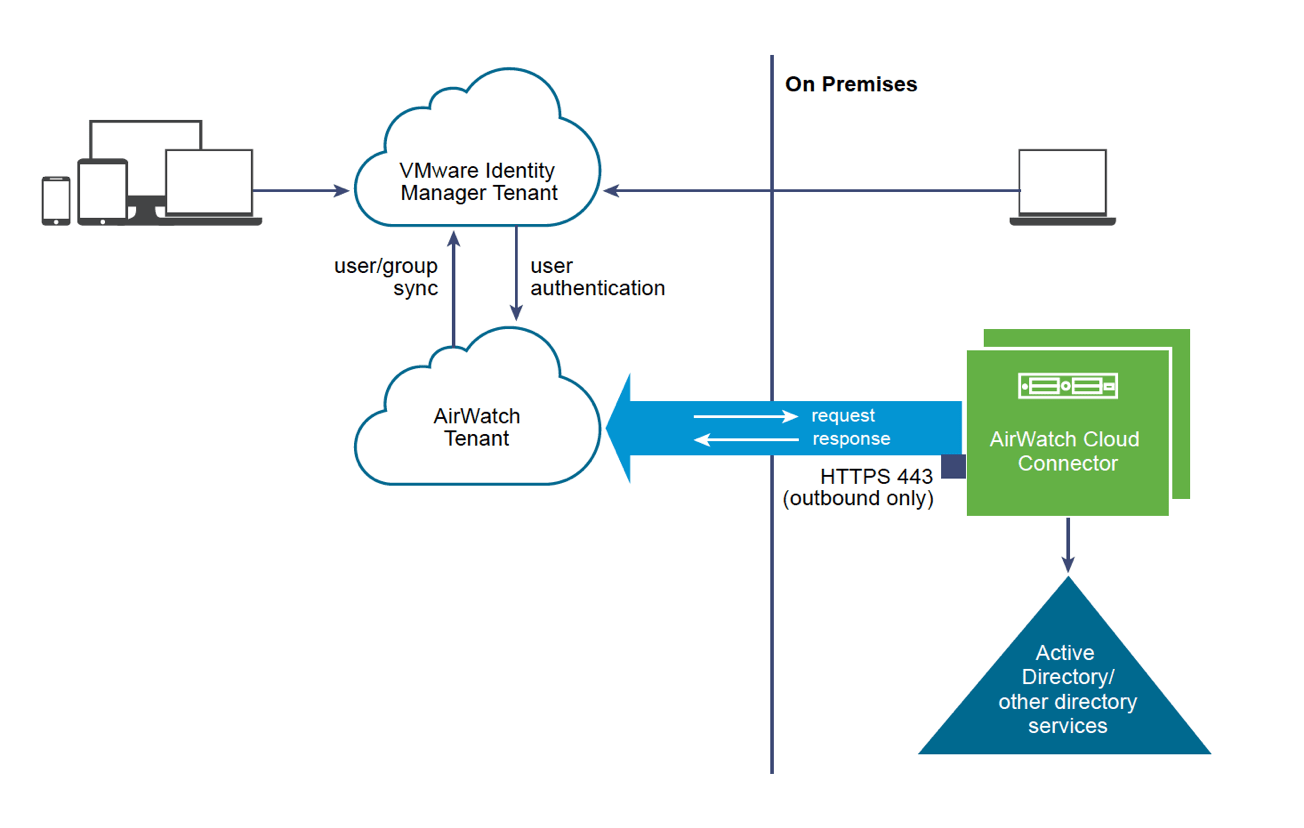
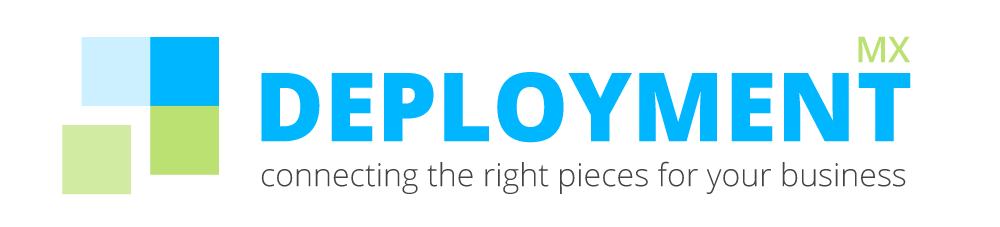
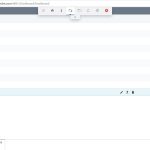
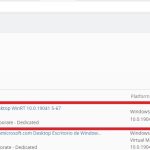






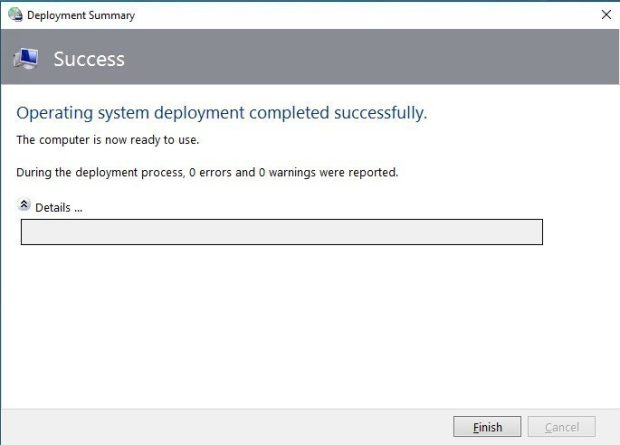
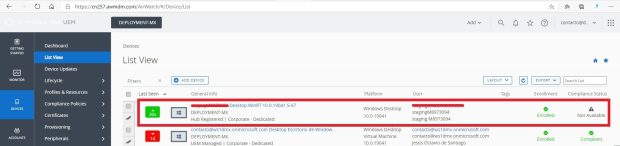
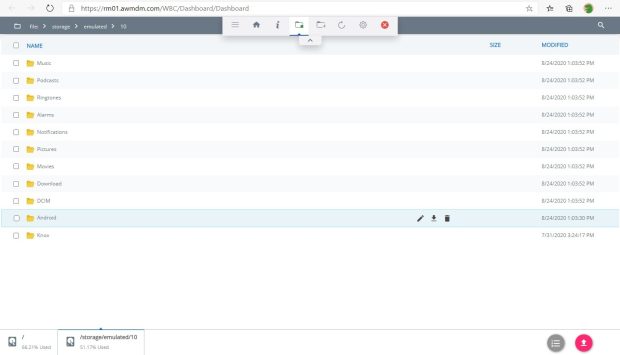
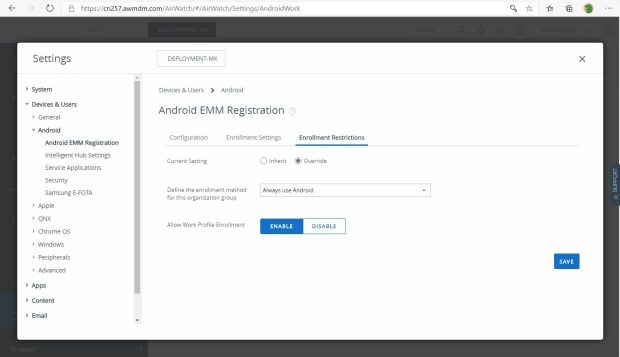
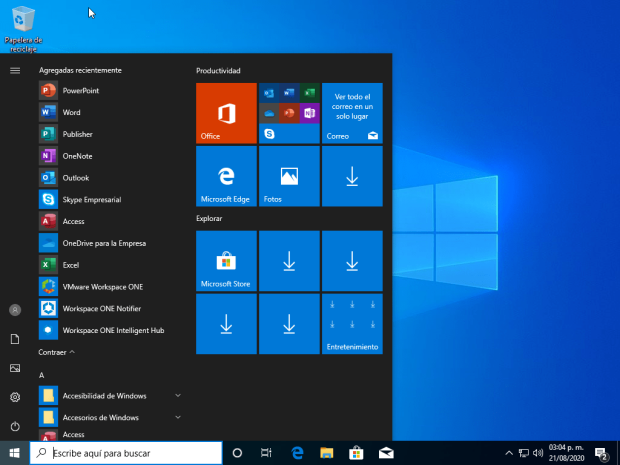
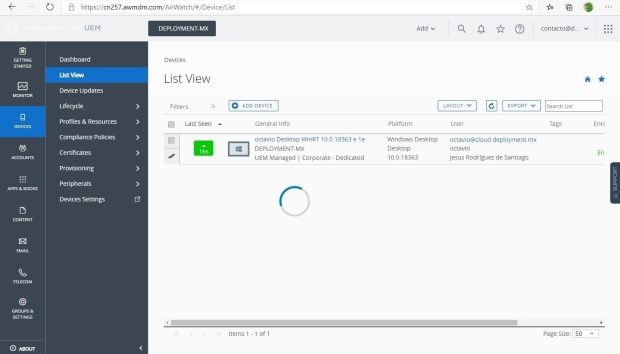


Be the first to leave a comment